win10传输文件慢解决方法 win10上传速度慢怎么解决
更新时间:2023-03-23 16:41:54作者:jiang
用户在日常使用win10硬盘版电脑办公的过程中,文件的传输是经常会进行的一项操作,同时也难免需要将一些文件进行上传的操作,这时有些用户却发现自己win10电脑中上传文件的速度异常的慢,对此win10传输文件慢解决方法呢?接下来小编就来告诉大家win10上传速度慢怎么解决。
具体方法:
1、鼠标右键点击“此电脑”,并选择“属性”,点击“设备管理器”;
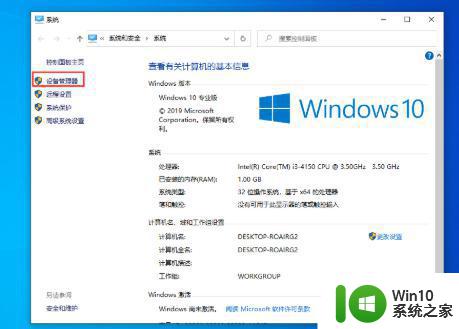
2、然后,在网络适配器中找到当前设备的网卡;
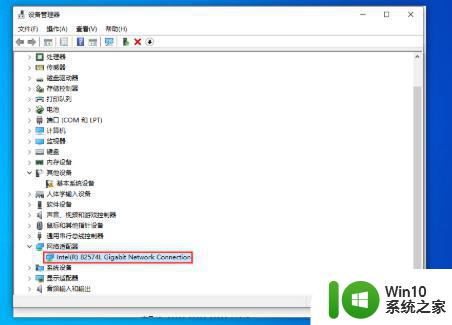
3、双击网卡后,选取“高级”一栏;

4、最后,找到“FLOW control”,在值中选择“Dissbled”,再按下“确定”按钮。
以上就是关于win10上传速度慢怎么解决了,有出现这种现象的小伙伴不妨根据小编的方法来解决吧,希望能够对大家有所帮助。
win10传输文件慢解决方法 win10上传速度慢怎么解决相关教程
- window10上传速度慢怎么解决 Win10上传速度慢解决方法汇总
- win10上传速度慢如何提升 win10上传速度如何优化
- 提高win10电脑上传速度的教程 dell win10 上传网速慢怎么回事
- 如何提升电脑在Win10系统下的上传速度 Win10系统中上传速度缓慢的原因和解决方法
- win10局域网传输速度慢如何处理 win10局域网传输速度慢如何优化
- win10电脑上传网速慢怎么办 win10上传文件网速慢的原因有哪些
- win10连接wifi速度特别慢解决方法 win10 wifi速度慢怎么解决
- win10上网速度很慢怎么办 win10上网速度很慢怎么解决
- win10系统qq接收文件速度很慢解决方法 win10系统QQ接收文件速度慢如何解决
- win10开机速度很慢怎么办 win10电脑开机速度慢解决方法
- win10局域网电脑传文件速度最快设置方法 Win10局域网传输文件速度优化方法
- win10开机速度变慢了解决方法 win10开机速度很慢怎么办
- 蜘蛛侠:暗影之网win10无法运行解决方法 蜘蛛侠暗影之网win10闪退解决方法
- win10玩只狼:影逝二度游戏卡顿什么原因 win10玩只狼:影逝二度游戏卡顿的处理方法 win10只狼影逝二度游戏卡顿解决方法
- 《极品飞车13:变速》win10无法启动解决方法 极品飞车13变速win10闪退解决方法
- win10桌面图标设置没有权限访问如何处理 Win10桌面图标权限访问被拒绝怎么办
win10系统教程推荐
- 1 蜘蛛侠:暗影之网win10无法运行解决方法 蜘蛛侠暗影之网win10闪退解决方法
- 2 win10桌面图标设置没有权限访问如何处理 Win10桌面图标权限访问被拒绝怎么办
- 3 win10关闭个人信息收集的最佳方法 如何在win10中关闭个人信息收集
- 4 英雄联盟win10无法初始化图像设备怎么办 英雄联盟win10启动黑屏怎么解决
- 5 win10需要来自system权限才能删除解决方法 Win10删除文件需要管理员权限解决方法
- 6 win10电脑查看激活密码的快捷方法 win10电脑激活密码查看方法
- 7 win10平板模式怎么切换电脑模式快捷键 win10平板模式如何切换至电脑模式
- 8 win10 usb无法识别鼠标无法操作如何修复 Win10 USB接口无法识别鼠标怎么办
- 9 笔记本电脑win10更新后开机黑屏很久才有画面如何修复 win10更新后笔记本电脑开机黑屏怎么办
- 10 电脑w10设备管理器里没有蓝牙怎么办 电脑w10蓝牙设备管理器找不到
win10系统推荐
- 1 番茄家园ghost win10 32位官方最新版下载v2023.12
- 2 萝卜家园ghost win10 32位安装稳定版下载v2023.12
- 3 电脑公司ghost win10 64位专业免激活版v2023.12
- 4 番茄家园ghost win10 32位旗舰破解版v2023.12
- 5 索尼笔记本ghost win10 64位原版正式版v2023.12
- 6 系统之家ghost win10 64位u盘家庭版v2023.12
- 7 电脑公司ghost win10 64位官方破解版v2023.12
- 8 系统之家windows10 64位原版安装版v2023.12
- 9 深度技术ghost win10 64位极速稳定版v2023.12
- 10 雨林木风ghost win10 64位专业旗舰版v2023.12